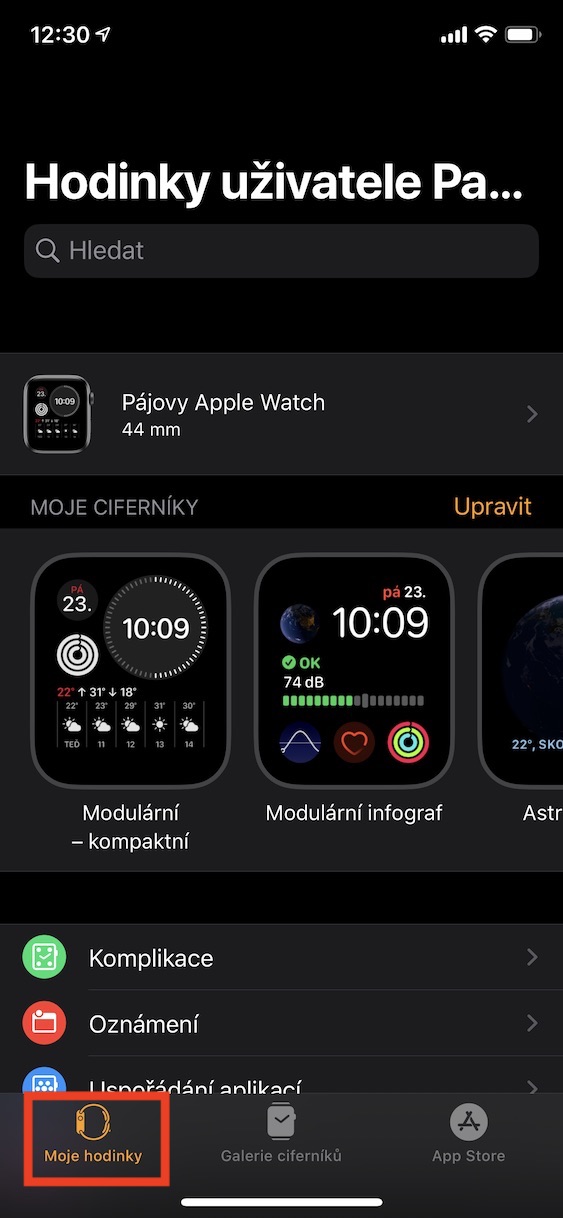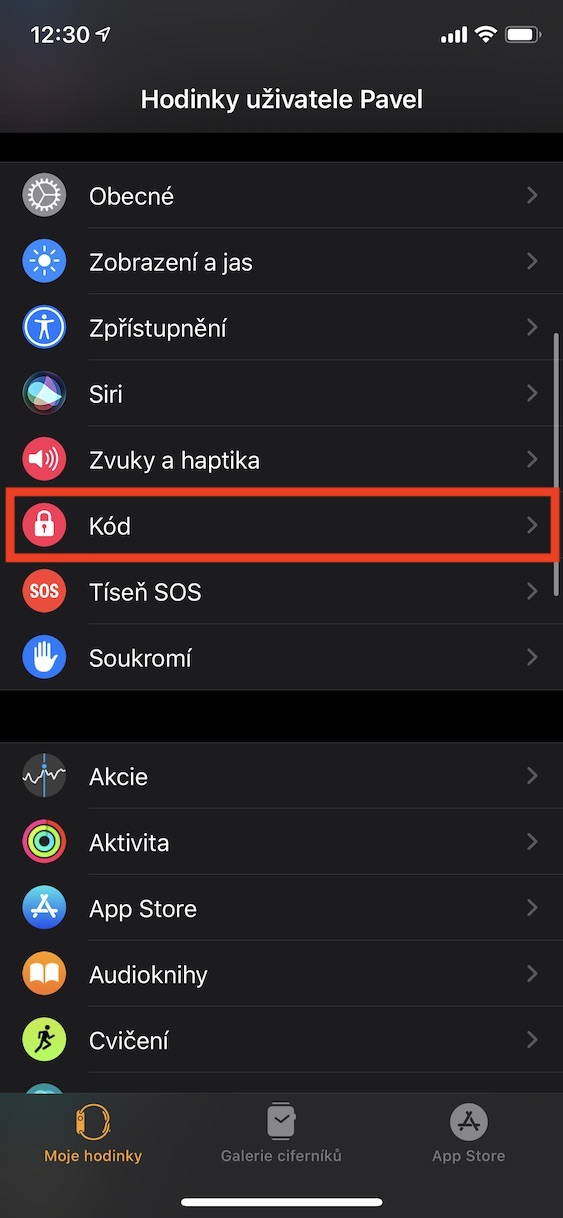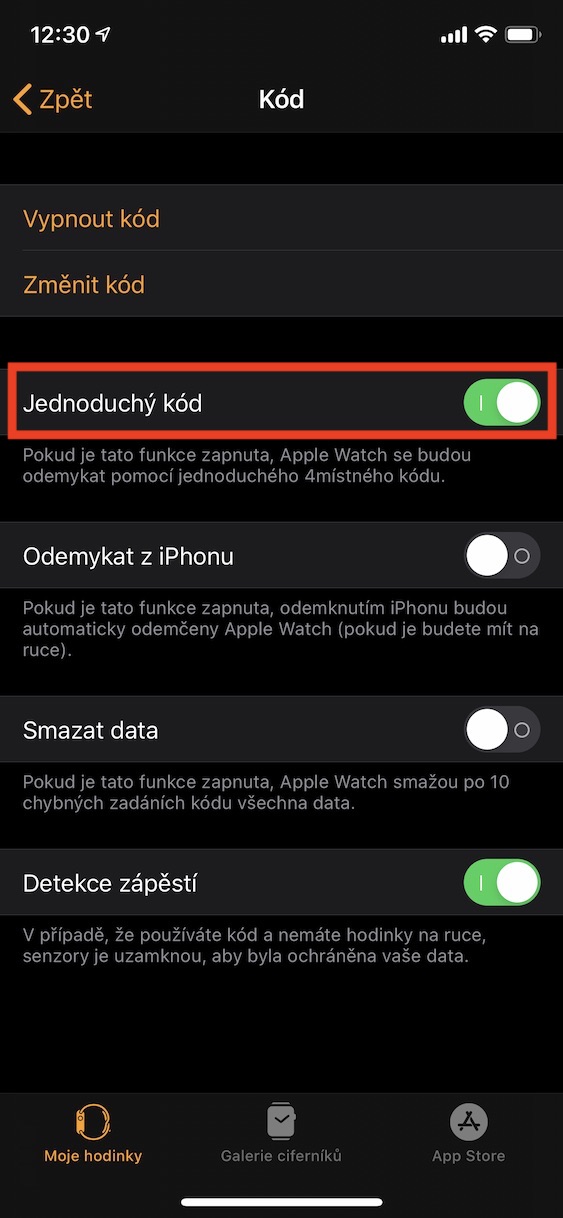Kung tag-iya nimo ang usa ka Apple Watch, kadaghanan nimo tingali naka-lock kini gamit ang upat ka digit nga passcode. Siyempre, kini nga code igo na sa daghang mga kaso, apan kung gusto nimo ang dugang nga seguridad, mahimo nimong pilion sa mga setting nga i-lock ang Apple Watch nga adunay taas ug lig-on nga code. Bisan kung ang Apple Watch wala’y daghang sensitibo nga kasayuran sama sa, pananglitan, ang iPhone, siguradong mas maayo nga panalipdan ang Apple Watch gamit ang husto nga code. Kung interesado ka kung giunsa nimo ma-lock ang imong Apple Watch hangtod sa napulo ka digit nga code, unya basaha kini nga artikulo hangtod sa katapusan.
Mahimo nga interes nimo
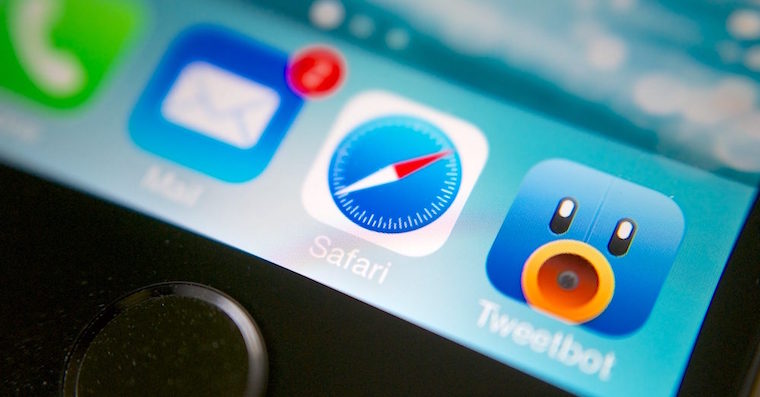
Giunsa ang Pagbutang usa ka Taas ug Kusog nga Passcode sa Apple Watch
Kung gusto nimo magbutang og mas lig-on ug mas taas nga passcode sa imong Apple Watch, balhin sa lumad nga app sa imong iPhone Pagtan-aw. Dinhi, unya sa ubos nga menu, siguruha nga naa ka sa seksyon Akong relo. Human niana, sakay sa usa ka butang sa ubos, hangtod makakita ka ug option Code, nga imong gi-klik. Dinhi kinahanglan ka lang magbalhin gi-deactivate gitawag nga function Yano nga code. Ang imong iPhone unya mag-aghat kanimo sa pag-type sa imong Apple Watch bag-ong code. Busa balhin sa Apple Watch ug mosulod una sa ilang dial daan nga code, ug dayon pilia mas lig-on nga code, nga mahimong adunay hangtod sa 10 ka numero, ug kumpirmahi kini gamit ang buton OK. Kini nga function susama kaayo sa iPhone, diin imbes nga upat ka digit nga code, makapili ka og unom ka digit o alphanumeric code.
Sa konklusyon, gusto nakong ipunting ang imong atensyon sa usa ka butang - kung magdesisyon ka nga i-deactivate ang function sa Simple Code, siguruha nga gi-aktibo nimo kini nga function. Usa ka gamay sa unahan adunay usa ka kapilian nga gitawag Delete data. Kung aksidente nimo nga ma-aktibo kini nga bahin, 10 nga dili husto nga mga entry sa code ang magtangtang sa tanan nga datos sa sulod sa Apple Watch.